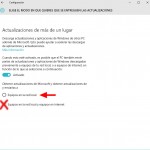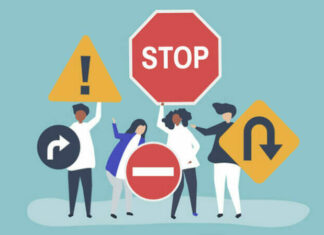PuTTY es un cliente gratuito de acceso a máquinas por medio de Raw, Serial, Telnet, Rlogin o SSH.
Dicho de manera coloquial, es un programa que nos permite conectarnos a otra máquina, y no solo remotamente ya que también podemos hacer conexiones por Serial.
Podemos usar PuTTY para gestionar un servidor o una máquina remota con Linux, que será lo que veamos en este ejemplo y para ello lo haremos por medio de SSH.
Una vez descargado PuTTY, que puede ser desde su web oficial (http://www.putty.org/) solo hay que ejecutarlo ya que no requiere instalación, aunque hay un paquete de instalación adicional.
La primera pantalla que se muestra al iniciar el programa es esta:
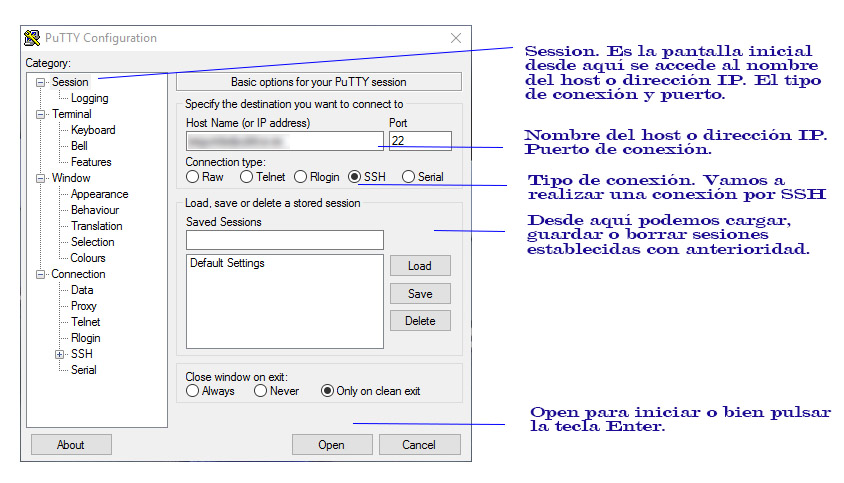
La interfaz es muy sencilla. Una vez puesto el nombre del servidor – el nombre de dominio o su IP – y el puerto 22, que será por defecto, pulsaremos la tecla Enter:
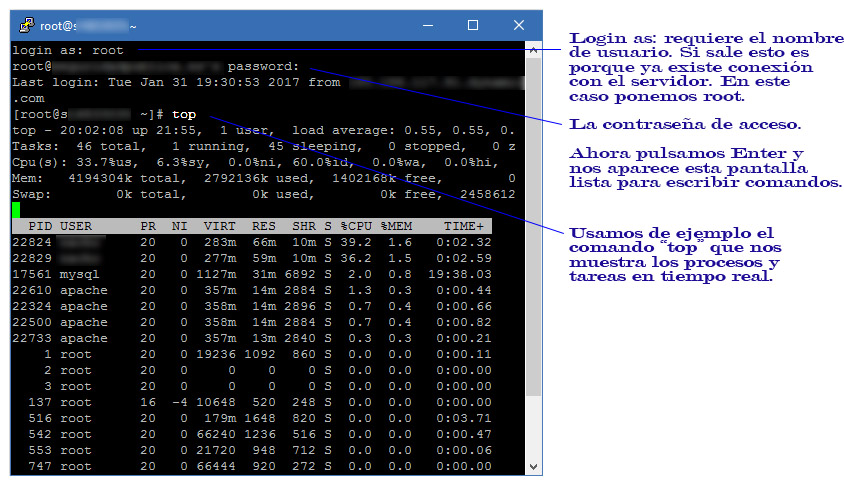
¡Así de fácil es acceder a una máquina remota!
Ahora necesitamos saber los comandos para poder ver directorios o archivos, crearlos, borrarlos, instalar aplicaciones o actualizar los paquetes del sistema entre todas las funciones que tenemos disponibles.
Vamos a actualizar los paquetes del servidor, algo que hay que hacer con frecuencia, así que lo primero es pulsar «Control + C» para terminar el proceso anterior y seguidamente escribir otro comando, en este caso «yum update«, aunque este comando depende de la distribución Linux instalada en el servidor.
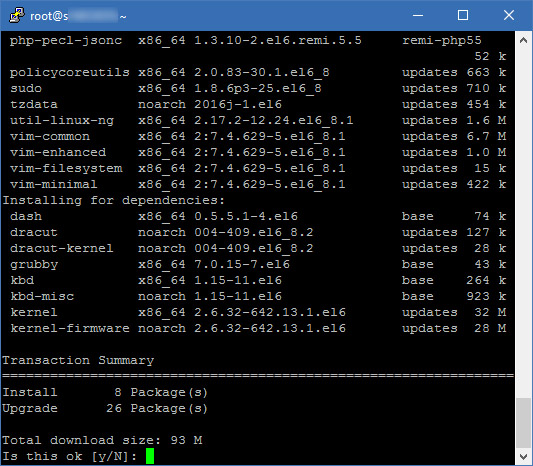
Una vez mostrados los paquetes disponibles aceptamos con «y» para que comience la actualización.
El acceso por SSH con PuTTY es muy sencillo aunque manejar un servidor remotamente por comandos no es tan sencillo como un entorno gráfico, por ello se puede consultar una lista de comandos como la que se muestra que está clasificada por su tipos. Hay que prestar especial atención a comandos que permiten borrar archivos, pues si establecemos un erróneo directorio podemos dejar inoperativo el servidor.
La lista de carpetas más habituales en sistemas Linux:
- /: Esta es la raíz.
- /usr: Aquí se encuentra la gran mayoría de los archivos existentes en un sistema Linux, como documentación, ejecutable, etc.
- /bin: Aquí están los comandos que pueden usar todos los usuarios (incluido el root).
- /sbin: Aquí están los comandos que sólo puede usar el root.
- /dev: Aqui están todos los dispositivos de nuestra máquina.
- /home: Lugar donde se almacenan las cuentas de usuarios. Algo parecido a como es “mis documentos” en Windows.
- /lib: Aquí están las librerías que se necesitan para el sistema.
- /var: Contiene información variable, como por ejemplo los logs del sistema (/var/log), correo local, etc.
- /tmp: Directorio temporal.
- /etc: Aquí se encuentran todas las configuraciones. Si quieres modificar la configuración de Samba tan solo hay que editar el archivo de texto /etc/samba/smb.conf
- /root: Cuenta del administrador.
- /boot: Aquí está todo lo relacionado con el arranque del sistema.
- /media: Punto de montaje para sistemas de archivos montados localmente.
- /mnt: Es el predecesor de /media, se lo conserva solo por razones históricas
- /proc: Sistema de archivos virtual de información de procesos y del kernel.
*La información de carpetas es un extracto de: http://www.mancera.org
Podemos acompañar los comandos con el atributo «–help» para que nos indiquen más detalladamente sus opciones, por ejemplo «arch –help«.
COMANDOS MÁS USADOS
Información del sistema
-
arch→ mostrar la arquitectura de la máquina (1). -
uname -m→ mostrar la arquitectura de la máquina (2). -
uname -r→ mostrar la versión del kernel usado. -
uname -a→ mostrar la información completa. -
lsb_release -a→ mostrar la información completa de la distribución. -
cat /etc/issue→ mostrar el nombre de la distribución -
dmidecode -q→ mostrar los componentes (hardware) del sistema. -
hdparm -i /dev/hda→ mostrar las características de un disco duro. -
hdparm -tT /dev/sda→ realizar prueba de lectura en un disco duro. -
cat /proc/cpuinfo→ mostrar información de la CPU. -
grep -c ^processor /proc/cpuinfo→ mostrar número de procesadores. -
cat /proc/interrupts→ mostrar las interrupciones. -
cat /proc/meminfo→ verificar el uso de memoria. -
cat /proc/swaps→ mostrar ficheros swap. -
cat /proc/version→ mostrar la versión del kernel. -
cat /proc/net/dev→ mostrar adaptadores de red y estadísticas. -
cat /proc/mounts→ mostrar el sistema de ficheros montado. -
lscpu→ mostrar información sobre el microprocesador. -
lspci -tv→ mostrar los dispositivos PCI. -
lsusb -tv→ mostrar los dispositivos USB. -
lshw→ listar el hardware. -
discover→ listar el hardware. -
date→ mostrar la fecha del sistema. -
cal 2011→ mostrar el almanaque de 2011. -
cal 07 2011→ mostrar el almanaque para el mes julio de 2011. -
date 041217002011.00→ colocar (declarar, ajustar) fecha y hora. -
clock -w→ guardar los cambios de fecha en la BIOS. -
blkid→ mostrar información (nombre, etiqueta, UUID, tipo de partición) sobre los dispositivos de bloque (discos rígidos, etc.)
Apagar, reiniciar o cerrar sesión
-
shutdown -h now→ apagar el sistema (1). -
init 0→ apagar el sistema (2). -
telinit 0→ apagar el sistema (3). -
halt→ apagar el sistema (4). -
poweroff→ apagar sistema (5). -
shutdown -h hours:minutes &→ apagado planificado del sistema. -
shutdown -c→ cancelar un apagado planificado del sistema. -
shutdown -r now→ reiniciar (1). -
reboot→ reiniciar (2). -
logout→ cerrar sesión. -
skill nombre_de_usuario→ cerrar sesión (2)1) -
exit→ salir del intérprete de comandos (si solo hay uno, equivale a cerrar sesión).
Gestionar archivos y directorios
-
cd→ ir al directorio personal. -
cd /home→ cambiar al directorio “/home”. -
cd ..→ retroceder un nivel. -
cd ../..→ retroceder 2 niveles. -
cd ~user1→ ir al directorio user1. -
cd -→ ir (regresar) al directorio anterior. -
pwd→ mostrar el camino del directorio actual. -
ls→ listar el contenido de un directorio. -
ls -F→ listar el contenido de un directorio (distinguiendo los directorios con una barra) -
ls -l→ listar el contenido de un directorio, mostrando los detalles. -
ls -lh→ listar el contenido de un directorio, mostrando los detalles (y el tamaño en un formato “humanizado”). -
ls -a→ listar el contenido de un directorio, incluendo los ficheros ocultos. -
ls *[0-9]→ listar los ficheros y carpetas que contienen números. -
ls -laR | less→ listar recursivamente el contenido del directorio actual y todos los subdirectorios y archivos, incluyendo los ocultos, separados por página. -
tree→ mostrar los ficheros y carpetas en forma de árbol comenzando por la raíz.(1) -
lstree→ mostrar los ficheros y carpetas en forma de árbol comenzando por la raíz.(2) -
mkdir dir1→ crear un directorio de nombre ‘dir1’. -
mkdir dir1 dir2→ crear dos directorios a la vez (en la ubicación actual). -
mkdir -p /tmp/dir1/dir2→ crear una estructura de directorios, si no existe. -
rm file1→ eliminar el archivo ‘file1’. -
rm -f file1→ eliminar el archivo ‘file1’ en modo forzado. -
rmdir dir1→ borrar el directorio ‘dir1’. -
rm -rf dir1→ eliminar recursivamente y en modo forzado el directorio ‘dir1’ con todo lo que contenga. -
rm -rf dir1 dir2→ borrar dos directorios con su contenido de forma recursiva. -
mv dir1 new_dir→ renombrar o mover un fichero o carpeta (directorio). -
cp file1 destino/→ copiar un fichero al destino elegido. -
cp file1 file2 destino/→ copiar a la vez dos ficheros a un mismo directorio. -
cp file1 file2→ copiar file1 en file2. -
cp dir /* .→ copiar todos los ficheros de un directorio dentro del directorio de trabajo actual. -
cp -a /tmp/dir1 .→ copiar un directorio dentro del directorio actual de trabajo. -
cp -a dir1→ copiar un directorio. -
cp -a dir1 dir2→ copiar dos directorio al unísono. -
ln -s file1 lnk1→ crear un enlace simbólico al fichero o directorio. -
ln file1 lnk1→ crear un enlace físico al fichero o directorio. -
touch file1→ actualizar la fecha de modificación de file1, o crearlo si no existe. -
touch -t 0712250000 file1→ modificar el tiempo real (tiempo de creación) de un fichero o directorio. -
file file1→ salida (volcado en pantalla) del tipo mime de un fichero texto. -
iconv -l→ listas de cifrados conocidos. -
iconv -f fromEncoding -t toEncoding inputFile > outputFile→ crea una nueva forma del fichero de entrada asumiendo que está codificado en fromEncoding y convirtiéndolo a ToEncoding.
Encontrar archivos
-
find / -name file1→ buscar fichero y directorio a partir de la raíz del sistema. -
find / -user user1→ buscar ficheros y directorios pertenecientes al usuario “user1”. -
find /home/user1 -name \*.bin→ buscar ficheros con extensión ”. bin” dentro del directorio/ home/user1. -
find /usr/bin -type f -atime +100→ buscar ficheros binarios no usados en los últimos 100 días. -
find /usr/bin -type f -mtime -10→ buscar ficheros creados o cambiados dentro de los últimos 10 días. -
find / -name \*.rpm -exec chmod 755 '{}' \;→ buscar ficheros con extensión ”.rpm” y modificar permisos. -
find . -type f -print0 | xargs -0 chmod 644→ modificar recursivamente los permisos a todos los ficheros bajo el directorio actual.2) -
find / -xdev -name \*.rpm→ Buscar ficheros con extensión ‘.rpm’ ignorando los dispositivos removibles como cdrom, pen-drive, etc.… -
find . -maxdepth 1 -name *.jpg -print -exec convert "{}" -resize 80×60 "thumbs/{}" \;→ agrupar ficheros redimensionados en el directorio actual y enviarlos a directorios en vistas de miniaturas (requiere convertir desde Imagemagick). -
find /tmp/dir1 -depth -regextype posix-extended -regex '.*(\s+|:+|\\+|>+|<+|"+|\*+|\?+|\|+).*' -execdir rename 's/(\s+|:+|\\+|>+|<+|”+|\*+|\?+|\|+)/_/g' "{}" \;→ renombrar recursivamente todos los directorios y ficheros bajo/tmp/dir1, cambiando los espacios y otros caracteres extraños por guiones bajos. -
locate \*.ps→ encuentra ficheros con extensión ”.ps” ejecutados primeramente con el commandupdatedb. -
whereis halt→ mostrar la ubicación de un fichero binario, de ayuda o fuente. En este caso pregunta dónde está el comandohalt. -
which comando→ mostrar la ruta completa a un comando.
Montando un sistema de ficheros
-
mount /dev/hda2 /mnt/hda2→ montar un disco llamado hda2. Verifique primero la existencia del directorio ‘/ mnt/hda2’; si no está, debe crearlo. -
umount /dev/hda2→ desmontar un disco llamado hda2. (Antes es necesario salir del punto ‘/mnt/hda2’. -
fuser -km /mnt/hda2→ forzar el desmontaje cuando el dispositivo está ocupado. -
umount -n /mnt/hda2→ correr el desmontaje sin leer el fichero /etc/mtab. Útil cuando el fichero es de solo lectura o el disco duro está lleno. -
mount /dev/fd0 /mnt/floppy→ montar un disco flexible (floppy). -
mount /dev/cdrom /mnt/cdrom→ montar un cdrom / dvdrom. -
mount /dev/hdc /mnt/cdrecorder→ montar un cd regrabable o un dvdrom. -
mount /dev/hdb /mnt/cdrecorder→ montar un cd regrabable / dvdrom (un dvd). -
mount -t udf,iso9660 -o loop file.iso /mnt/cdrom→ montar un fichero de imagen de un medio óptico (como un CD o DVD en formato ISO). -
mount -t vfat /dev/hda5 /mnt/hda5→ montar un sistema de ficheros FAT32. -
mount -t ntfs-3g /dev/hda5 /mnt/hda5→ montar un sistema de ficheros NTFS. -
mount /dev/sda1 /mnt/usbdisk→ montar un usb pen-drive o una memoria (sin especificar el tipo de sistema de ficheros).
Espacio en disco
-
df -h→ mostrar una lista de las particiones montadas. -
ls -lSr | more→ mostrar el tamaño de los ficheros y directorios ordenados por tamaño. -
du -sh dir1→ Estimar el espacio usado por el directorio ‘dir1’. -
du -sk * | sort -nr→ mostrar en orden descendente el tamaño de los ficheros y subdirectorios en la ubicación actual, en KiB. -
du -h --max-depth=1 | sort -nr→ mostrar en orden descendente el tamaño de todos los subdirectorios en la ubicación actual, usando unidades de medida adaptables. -
du -k --max-depth=1 | sort -k1 -nr | awk '{printf "%.3f GiB\t%s\n", $1/(1048576), $2}' | less→ mostrar en orden descendente el tamaño de los directorios y archivos, en GiB. -
rpm -q -a --qf '%10{SIZE}t%{NAME}n' | sort -k1,1n→ mostrar el espacio usado por los paquetes rpm instalados organizados por tamaño (Fedora, Redhat y otros). -
dpkg-query -W -f='${Package}\t${Installed-Size}\n' | sort -k 2 -nr | grep -v deinstall | head -n 25 | awk '{printf "%.3f MB\t%s\n", $2/(1024), $1}‘ → mostrar (en Debian o derivadas) un listado con los 25 paquetes instalados que más espacio consumen (en orden descendente).
Usuarios y grupos
-
groupadd nombre_del_grupo→ crear un nuevo grupo. -
groupdel nombre_del_grupo→ borrar un grupo. -
groupmod -n nuevo_nombre_del_grupo viejo_nombre_del_grupo→ renombrar un grupo. -
adduser usuario1→ Crear un nuevo usuario, mediante un asistente. -
useradd -c "Nombre Apellido" -g admin -d /home/usuario1 -s /bin/bash usuario1→ Crear un nuevo usuario perteneciente al grupo “admin”. -
useradd usuario1→ crear un nuevo usuario. -
userdel -r usuario1→ borrar un usuario, eliminando su directorio Home. -
usermod -c "Usuario de FTP" -g system -d /ftp/usuario1 -s /sbin/nologin usuario1→ cambiar los atributos de un usuario. -
usermod -aG plugdev,dialout,pip user1→ agregar el usuario user1 a otros grupos existentes, para incrementar sus permisos (en este caso, agregar la posibilidad de conectar dispositivos, configurar y utilizar el modem) -
passwd→ cambiar contraseña. -
passwd usuario1→ cambiar la contraseña de ‘usuario1’ (solamente ejecutable como superusuario). -
chage -E 2011-12-31 user1→ colocar un plazo para la contraseña del usuario. En este caso dice que la clave expira el 31 de diciembre de 2011. -
pwck→ chequear la sintaxis correcta el formato de fichero de ‘/etc/passwd’ y la existencia de usuarios. -
grpck→ chequear la sintaxis correcta y el formato del fichero ‘/etc/group’ y la existencia de grupos. -
newgrp grupo1→ registra a un nuevo grupo para cambiar el grupo predeterminado de los ficheros creados recientemente.
Permisos en ficheros (usar «+» para colocar permisos y «-» para eliminar)
-
ls -lh→ Mostrar permisos. -
ls /tmp | pr -T5 -W$COLUMNS→ dividir la terminal en 5 columnas. -
chmod ugo+rwx directory1→ colocar permisos de lectura ®, escritura (w) y ejecución(x) al propietario (u), al grupo (g) y a otros (o) sobre el directorio ‘directory1’. -
chmod go-rwx directory1→ quitar permiso de lectura ®, escritura (w) y (x) ejecución al grupo (g) y otros (o) sobre el directorio ‘directory1’. -
chown user1 file1→ cambiar el dueño de un fichero. -
chown -R user1 directory1→ cambiar el propietario de un directorio y de todos los ficheros y directorios contenidos dentro. -
chgrp group1 file1→ cambiar grupo de ficheros. -
chown user1:group1 file1→ cambiar usuario y el grupo propietario de un fichero. -
find / -perm -u+s→ visualizar todos los ficheros del sistema con SUID configurado. -
chmod u+s /bin/file1→ colocar el bit SUID en un fichero binario. El usuario que corriendo ese fichero adquiere los mismos privilegios como dueño. -
chmod u-s /bin/file1→ deshabilitar el bit SUID en un fichero binario. -
chmod g+s /home/public→ colocar un bit SGID en un directorio –similar al SUID pero por directorio. -
chmod g-s /home/public→ desabilitar un bit SGID en un directorio. -
chmod o+t /home/public→ colocar un bit STIKY en un directorio. Permite el borrado de ficheros solamente a los dueños legítimos. -
chmod o-t /home/public→ desabilitar un bit STIKY en un directorio.
Atributos especiales en ficheros (usar «+» para colocar permisos y «-» para eliminar)
-
chattr +a file1→ permite escribir abriendo un fichero solamente modo append. -
chattr +c file1→ permite que un fichero sea comprimido / descomprimido automaticamente. -
chattr +d file1→ asegura que el programa ignore borrar los ficheros durante la copia de seguridad. -
chattr +i file1→ convierte el fichero en inmutable o invariable, por lo que no puede ser eliminado, alterado, renombrado, ni enlazado. -
chattr +s file1→ permite que un fichero sea borrado de forma segura. -
chattr +S file1→ asegura que un fichero sea modificado, los cambios son escritos en modo synchronous como con sync. -
chattr +u file1→ te permite recuperar el contenido de un fichero aún si este está cancelado. -
lsattr→ mostrar atributos especiales.
Archivos y ficheros comprimidos
-
7za a -mx=9 -ms=on -mhe=on -p archivocomprimido directorio1 archivo1 archivo2→ comprimir un directorio y dos archivos en formato 7zip, con compresión sólida máxima, y protección por contraseña (la extensión 7z se agrega automáticamente). -
7za x archivocomprimido.7z→ extraer un archivo comprimido en 7zip (7zip también permite descomprimir otros formatos, como por ejemplo, zip). -
bunzip2 file1.bz2→ descomprime in fichero llamado ‘file1.bz2’. -
bzip2 file1→ comprime un fichero llamado ‘file1’. -
gunzip file1.gz→ descomprime un fichero llamado ‘file1.gz’. -
gzip file1→ comprime un fichero llamado ‘file1’. -
gzip -9 file1→ comprime con compresión máxima. -
rar a file1.rar test_file→ crear un fichero rar llamado ‘file1.rar’. -
rar a file1.rar file1 file2 dir1→ comprimir ‘file1’, ‘file2’ y ‘dir1’ simultáneamente. -
rar x file1.rar→ descomprimir archivo rar. -
unrar x file1.rar→ descomprimir archivo rar. -
tar -cvf archive.tar file1→ crear un tarball descomprimido. -
tar -cvf archive.tar file1 file2 dir1→ crear un archivo conteniendo ‘file1’, ‘file2′ y’dir1’. -
tar -tf archive.tar→ mostrar los contenidos de un archivo. -
tar -xvf archive.tar→ extraer un tarball (si el archivo además está comprimido con gzip, bzip2 o xz, descomprimirlo automáticamente). -
tar -xvf archive.tar -C /tmp→ extraer un tarball en /tmp. -
tar -cjvf archive.tar.bz2 dir1→ crear un tarball comprimido en bzip2. -
tar -xjvf archive.tar.bz2→ descomprimir un archivo tar comprimido en bzip2 -
tar -cJvf archive.tar.xz dir1→ crear un tarball comprimido en xz. -
XZ_OPT=-9e tar -cJvf archive.tar.xz dir1→ crear un tarball comprimido en xz (con máxima compresión). -
tar -xJvf archive.tar.xz→ descomprimir un archivo tar comprimido en xz. -
tar -czvf archive.tar.gz dir1→ crear un tarball comprimido en gzip. -
tar -I pigz -cf archive.tar.gz dir1→ crear un tarball comprimido en gzip, pero utilizandopigz, que comprime en paralelo aprovechando todos los núcleos de los microprocesadores del equipo. -
GZIP=-9 tar -czvf archive.tar.gz dir1→ crear un tarball comprimido en gzip (con máxima compresión). -
tar -xzvf archive.tar.gz→ descomprimir un archive tar comprimido en gzip. -
zip file1.zip file1→ crear un archivo comprimido en zip. -
zip -r file1.zip file1 file2 dir1→ comprimir, en zip, varios archivos y directorios de forma simultánea. -
unzip file1.zip→ descomprimir un archivo zip.
Paquetes rpm (Red Hat, Fedora y similares)
-
rpm -ivh package.rpm→ instalar un paquete rpm. -
rpm -ivh --nodeeps package.rpm→ instalar un paquete rpm ignorando las peticiones de dependencias. -
rpm -U package.rpm→ actualizar un paquete rpm sin cambiar la configuración de los ficheros. -
rpm -F package.rpm→ actualizar un paquete rpm solamente si este está instalado. -
rpm -e package_name.rpm→ eliminar un paquete rpm. -
rpm -qa→ mostrar todos los paquetes rpm instalados en el sistema. -
rpm -qa | grep httpd→ mostrar todos los paquetes rpm con el nombre “httpd”. -
rpm -qi package_name→ obtener información en un paquete específico instalado. -
rpm -qg "System Environment/Daemons"→ mostar los paquetes rpm de un grupo software. -
rpm -ql package_name→ mostrar lista de ficheros dados por un paquete rpm instalado. -
rpm -qc package_name→ mostrar lista de configuración de ficheros dados por un paquete rpm instalado. -
rpm -q package_name --whatrequires→ mostrar lista de dependencias solicitada para un paquete rpm. -
rpm -q package_name --whatprovides→ mostar la capacidad dada por un paquete rpm. -
rpm -q package_name --scripts→ mostrar los scripts comenzados durante la instalación /eliminación. -
rpm -q package_name --changelog→ mostar el historial de revisions de un paquete rpm. -
rpm -qf /etc/httpd/conf/httpd.conf→ verificar cuál paquete rpm pertenece a un fichero dado. -
rpm -qp package.rpm -l→ mostrar lista de ficheros dados por un paquete rpm que aún no ha sido instalado. -
rpm --import /media/cdrom/RPM-GPG-KEY→ importar la firma digital de la llave pública. -
rpm --checksig package.rpm→ verificar la integridad de un paquete rpm. -
rpm -qa gpg-pubkey→ verificar la integridad de todos los paquetes rpm instalados. -
rpm -V package_name→ chequear el tamaño del fichero, licencias, tipos, dueño, grupo, chequeo de resumen de MD5 y última modificación. -
rpm -Va→ chequear todos los paquetes rpm instalados en el sistema. Usar con cuidado. -
rpm -Vp package.rpm→ verificar un paquete rpm no instalado todavía. -
rpm2cpio package.rpm | cpio --extract --make-directories *bin→ extraer fichero ejecutable desde un paquete rpm. -
rpm -ivh /usr/src/redhat/RPMS/`arch`/package.rpm→ instalar un paquete construido desde una fuente rpm. -
rpmbuild --rebuild package_name.src.rpm→ construir un paquete rpm desde una fuente rpm.
Actualizador de paquetes yum (Fedora, Redhat y otros)
-
yum install package_name→ descargar e instalar un paquete rpm. -
yum localinstall package_name.rpm→ este instalará un RPM y tratará de resolver todas las dependencies para ti, usando tus repositorios. -
yum update→ actualizar todos los paquetes rpm instalados en el sistema. -
yum update package_name→ modernizar / actualizar un paquete rpm. -
yum remove package_name→ eliminar un paquete rpm. -
yum list→ listar todos los paquetes instalados en el sistema. -
yum search package_name→ Encontrar un paquete en repositorio rpm. -
yum clean packages→ limpiar un caché rpm borrando los paquetes descargados. -
yum clean headers→ eliminar todos los ficheros de encabezamiento que el sistema usa para resolver la dependencia. -
yum clean all→ eliminar desde los paquetes caché y ficheros de encabezado.
Gestión de paquetes deb (Debian, Ubuntu y otros)
-
dpkg -i elpaquete.deb→ instalar / actualizar un paquete. -
dpkg -r elpaquete→ eliminar un paquete deb del sistema. -
dpkg -l→ mostrar todos los paquetes deb instalados en el sistema. -
dpkg -l | grep httpd→ mostrar todos los paquetes deb con el nombre “httpd” -
dpkg -s elpaquete→ obtener información en un paquete específico instalado en el sistema. -
dpkg -L elpaquete→ mostar lista de ficheros utilizados por un paquete instalado en el sistema. -
dpkg -c elpaquete.deb→ mostrar contenido de un paquete (no necesariamente instalado). -
dpkg -S /bin/ping→ verificar a qué paquete pertenece un fichero dado.
Actualizador de paquetes apt y aptitude (Debian, Ubuntu y otros)
-
apt-get install package_name→ instalar / actualizar un paquete deb. -
apt-cdrom install package_name→ instalar / actualizar un paquete deb desde un cdrom. -
apt-get update→ actualizar la lista de paquetes. -
apt-get upgrade→ actualizar todos los paquetes instalados. -
apt-get remove package_name→ eliminar un paquete deb del sistema. -
apt-get check→ verificar la correcta resolución de las dependencias. -
apt-get clean→ limpiar cache desde los paquetes descargados. -
apt-cache search searched-package→ retorna lista de paquetes que corresponde a la serie «paquetes buscados». -
aptitude search paquete→ busca un paquete por el nombre. -
aptitude search ~dpaquete→ busca un paquete por la descripción. -
aptitude show paquete | less→ muestra información sobre un paquete. -
aptitude install paquete1 paquete2 …→ instala varios paquetes con sus dependencias y recomendaciones. -
aptitude -R install paquete→ instala un paquete con sus dependencias, pero sin las recomendaciones. -
aptitude why paquete→ lista las razones por las que se debería instalar el paquete. -
aptitude why-not paquete→ lista las razones por las que no se puede instalar el paquete. -
aptitude -rsvW install paquete→ simula la instalación de un paquete con sus dependencias y recomendaciones, detallando cada una. -
aptitude remove paquete→ desinstala un paquete. -
aptitude purge paquete→ desinstala un paquete y lo limpia de la cache. -
aptitude clean→ limpia la cache de paquetes. -
apt-file -xi search 'sql‘ → busca todos los paquetes que contengan un archivo o directorio con la expresión sql (sin considerar mayúsculas o minúsculas).3)
Ver el contenido de un fichero
-
cat file1→ ver los contenidos de un fichero comenzando desde la primera línea. -
tac file1→ ver los contenidos de un fichero comenzando desde la última línea. -
more file1→ ver el contenido de un fichero de manera paginada. -
less file1→ parecido al commando ‘more’ pero permite avanzar, retroceder, y buscar (compatible con algunos comandos devi). -
head -2 file1→ ver las dos primeras líneas de un fichero (ó 10, si no se especifica la cantidad de líneas). -
tail -2 file1→ ver las dos últimas líneas de un fichero (ó 10, si no se especifica la cantidad de líneas).
Manipulación de texto
-
cat file1 file2 … | command <> file1_in.txt_or_file1_out.txt→ sintaxis general para la manipulación de texto utilizando PIPE, STDIN y STDOUT. -
cat file1 | command( sed, grep, awk, grep, etc…) > result.txt→ sintaxis general para manipular un texto de un fichero y escribir el resultado en un fichero nuevo. -
cat file1 | command( sed, grep, awk, grep, etc…) >> result.txt→ sintaxis general para manipular un texto de un fichero y añadir resultado en un fichero existente. -
grep Aug /var/log/messages→ buscar palabras “Aug” en el fichero ‘/var/log/messages’. -
grep ^Aug /var/log/messages→ buscar palabras que comienzan con “Aug” en fichero ‘/var/log/messages’ -
grep [0-9] /var/log/messages→ seleccionar todas las líneas del fichero ‘/var/log/messages’ que contienen números. -
grep Aug -R /var/log/→ buscar la cadena “Aug” en el directorio ‘/var/log’ y debajo. -
sed 's/string1/string2/g' ejemplo.txt→ reemplazar en ejemplo.txt todas las ocurrencias de “string1” con “string2” -
sed '/^$/d' ejemplo.txt→ eliminar todas las líneas en blanco desde el ejemplo.txt -
sed '/ *#/d; /^$/d' ejemplo.txt→ eliminar comentarios y líneas en blanco de ejemplo.txt -
echo 'ejemplo' | tr '[:lower:]' '[:upper:]‘ → convertir “ejemplo” de minúsculas a mayúsculas. -
sed -e '1d' ejemplo.txt→ elimina la primera línea del fichero ejemplo.txt -
sed -n '/string1/p‘ → visualizar solamente las líneas que contienen la palabra “string1”. -
sed -r 's/(cadena1)(cadena2)/\2\1/g‘ → utilizar expresiones regulares extendidas para intercambiar el orden de dos cadenas de texto, en todas las instancias que aparezcan.
Establecer caracter y conversión de ficheros
-
dos2unix filedos.txt fileunix.txt→ convertir un formato de fichero texto desde MSDOS a UNIX. -
unix2dos fileunix.txt filedos.txt→ convertir un formato de fichero de texto desde UNIX a MSDOS. -
recode ..HTML < page.txt > page.html→ convertir un fichero de texto en html. -
recode -l | more→ mostrar todas las conversiones de formato disponibles.
Análisis del sistema de ficheros
-
badblocks -v /dev/hda1→ Chequear los bloques defectuosos en el disco hda1. -
fsck /dev/hda1→ reparar / chequear la integridad del fichero del sistema Linux en el disco hda1. -
fsck.ext2 /dev/hda1→ reparar / chequear la integridad del fichero del sistema ext 2 en el disco hda1. -
e2fsck /dev/hda1→ reparar / chequear la integridad del fichero del sistema ext 2 en el disco hda1. -
e2fsck -j /dev/hda1→ reparar / chequear la integridad del fichero del sistema ext 3 en el disco hda1. -
fsck.ext3 /dev/hda1→ reparar / chequear la integridad del fichero del sistema ext 3 en el disco hda1. -
fsck.vfat /dev/hda1→ reparar / chequear la integridad del fichero sistema fat en el disco hda1. -
fsck.msdos /dev/hda1→ reparar / chequear la integridad de un fichero del sistema dos en el disco hda1. -
dosfsck /dev/hda1→ reparar / chequear la integridad de un fichero del sistema dos en el disco hda1.
Formatear un sistema de ficheros
-
mkfs /dev/hda1→ crear un fichero de sistema tipo Linux en la partición hda1. -
mke2fs /dev/hda1→ crear un fichero de sistema tipo Linux ext 2 en hda1. -
mke2fs -j /dev/hda1→ crear un fichero de sistema tipo Linux ext3 (periódico) en la partición hda1. -
mkfs -t vfat 32 -F /dev/hda1→ crear un fichero de sistema FAT32 en hda1. -
fdformat -n /dev/fd0→ formatear un disco flooply. -
mkswap /dev/hda3→ crear un fichero de sistema swap.
Partición de sistema swap
-
mkswap /dev/hda3→ crear fichero de sistema swap. -
swapon /dev/hda3→ activando una nueva partición swap. -
swapon /dev/hda2 /dev/hdb3→ activar dos particiones swap.
Salvas
-
dump -0aj -f /tmp/home0.bak /home→ hacer una salva completa del directorio ‘/home’. -
dump -1aj -f /tmp/home0.bak /home→ hacer una salva incremental del directorio ‘/home’. -
restore -if /tmp/home0.bak→ restaurando una salva interactivamente. -
rsync -rogpav --delete /home /tmp→ sincronización entre directorios. -
rsync -rogpav -e ssh --delete /home ip_address:/tmp→ rsync a través del túnel SSH. -
rsync -az -e ssh --delete ip_addr:/home/public /home/local→ sincronizar un directorio local con un directorio remoto a través de ssh y de compresión. -
rsync -az -e ssh --delete /home/local ip_addr:/home/public→ sincronizar un directorio remoto con un directorio local a través de ssh y de compresión. -
dd bs=1M if=/dev/hda | gzip | ssh user@ip_addr 'dd of=hda.gz‘ → hacer una salva de un disco duro en un host remoto a través de ssh. -
dd if=/dev/sda of=/tmp/file1→ salvar el contenido de un disco duro a un fichero. (En este caso el disco duro es “sda” y el fichero “file1”). -
tar -Puf backup.tar /home/user→ hacer una salva incremental del directorio ‘/home/user’. -
tar -czv --exclude=/root/dir1/* -f /var/salvas/cfg_$(date +%F_%H%M).tgz /etc /root→ salvar los directorios /etc y /root (excluyendo el contenido del subdirectorio /root/dir1/) en un archivo comprimido, cuyo nombre contenga la fecha y hora actual. -
( cd /tmp/local/ && tar c . ) | ssh -C user@ip_addr 'cd /home/share/ && tar x -p‘ → copiar el contenido de un directorio en un directorio remoto a través de ssh. -
( tar c /home ) | ssh -C user@ip_addr 'cd /home/backup-home && tar x -p‘ → copiar un directorio local en un directorio remoto a través de ssh. -
tar cf - . | (cd /tmp/backup ; tar xf - )→ copia local conservando las licencias y enlaces desde un directorio a otro. -
find /home/user1 -name '*.txt' | xargs cp -av --target-directory=/home/backup/ --parents→ encontrar y copiar todos los ficheros con extensión ‘.txt’ de un directorio a otro. -
find ~/ -type f -not -iname '*.mp*' -not \( -iregex '.*\.mozilla/.*' -o -iregex '.*\.thumbnails/.*' \) -prune -mtime 14 -print0 | xargs -0 tar -czf /var/salvas/myhome.tgz→ realizar una salva de todos los archivos de nuestro perfil de usuario modificados dentro de los últimos 14 días, exceptuando los archivos mp3, mpg y similares, y los directorios.mozilla/y.thumbnails/. -
find /var/log -name '*.log' | tar cv --files-from=- | bzip2 > log.tar.bz2→ encontrar todos los ficheros con extensión ‘.log’ y hacer un archivo bzip. -
dd if=/dev/hda of=/dev/fd0 bs=512 count=1→ hacer una copia del MRB (Master Boot Record) a un disco floppy. -
dd if=/dev/fd0 of=/dev/hda bs=512 count=1→ restaurar la copia del MBR (Master Boot Record) salvada en un floppy.
CDROM
-
cdrecord -v gracetime=2 dev=/dev/cdrom -eject blank=fast -force→ limpiar o borrar un cd regrabable. -
mkisofs /dev/cdrom > cd.iso→ crear una imagen iso de cdrom en disco. -
mkisofs /dev/cdrom | gzip > cd_iso.gz→ crear una imagen comprimida iso de cdrom en disco. -
mkisofs -J -allow-leading-dots -R -V “Label CD” -iso-level 4 -o ./cd.iso data_cd→ crear una imagen iso de un directorio. -
cdrecord -v dev=/dev/cdrom cd.iso→ quemar una imagen iso. -
gzip -dc cd_iso.gz | cdrecord dev=/dev/cdrom -→ quemar una imagen iso comprimida. -
mount -t udf,iso9660 -o loop cd.iso /mnt/iso→ montar una imagen iso. -
cd-paranoia -B→ llevar canciones de un cd a ficheros wav. -
cd-paranoia -- ”-3”→ llevar las 3 primeras canciones de un cd a ficheros wav. -
cdrecord --scanbus→ escanear bus para identificar el canal scsi. -
dd if=/dev/hdc | md5sum→ hacer funcionar un md5sum en un dispositivo, como un CD. -
eject -v→ expulsar un medio o disco extraíble, ofreciendo información adicional.
Trabajo con la red (LAN Y WIFI)
-
ifconfig eth0→ mostrar la configuración de una interfaz de red Ethernet. -
ifup eth0→ activar la interfazeth0. -
ifdown eth0→ deshabilitar la interfazeth0. -
ifconfig eth0 192.168.1.1 netmask 255.255.255.0→ configurar una dirección IP. -
ifconfig eth0 promisc→ configurareth0en modo promiscuo para obtener los paquetes (sniffing). -
dhclient eth0→ activar la interface ‘eth0’ en modo dhcp. -
route -n→ mostrar tabla de rutas. -
route add -net 0/0 gw IP_Gateway→ configurar entrada predeterminada. -
ip route show | grep default | awk {'print $3'}→ conocer la puerta de enlace predeterminada. -
route add -net 192.168.0.0 netmask 255.255.0.0 gw 192.168.1.1→ configurar ruta estática para buscar la red192.168.0.0/16. -
route del 0/0 gw IP_gateway→ eliminar la ruta estática. -
echo 1 > /proc/sys/net/ipv4/ip_forward→ activar el redireccionamiento de paquetes ip. -
hostname→ mostrar el nombre del host del sistema. -
host www.example.com→ buscar el nombre del host para resolver el nombre a una dirección ip (1). -
nslookup www.example.com→ buscar el nombre del host para resolver el nombre a una direccióm ip y viceversa (2). -
ip link show→ mostar el estado de enlace de todas las interfaces. -
mii-tool eth0→ mostar el estado de enlace deeth0. -
ethtool eth0→ mostrar las estadísticas de la interfaz de redeth0. -
netstat -tup→ mostrar todas las conexiones de red activas y sus PID. -
netstat -tupl→ mostrar todos los servicios de escucha de red en el sistema y sus PID. -
netstat -punta→ mostrar todas las conexiones activas por dirección IP y puerto. -
tcpdump tcp port 80→ mostrar todo el tráfico HTTP. -
iwlist scan→ mostrar las redes inalámbricas. -
iwconfig eth1→ mostrar la configuración de una interfaz de red inalámbrica. -
whois www.example.com→ buscar en base de datos Whois. -
iftop -nNP -i eth0→ mostrar en tiempo real las conexiones abiertas en eth0 y su tasa de transferencia. -
sockstat→ mostrar información sobre las conexiones abiertas. -
arp-scan -l→ descubrir en la red las direcciones IP y MAC. -
nm-tool→ muestra configuración de red (en caso de usar Network Manager obtiene los DNS).
Redes de Microsoft Windows (Samba)
-
nbtscan ip_addr→ resolución de nombre de red bios. -
nmblookup -A ip_addr→ resolución de nombre de red bios. -
smbclient -L ip_addr/hostname→ mostrar acciones remotas de un host en windows.
Cortafuegos (iptables)
-
iptables -t filter -L→ mostrar todas las cadenas de la tabla de filtro. -
iptables -t nat -L→ mostrar todas las cadenas de la tabla nat. -
iptables -t filter -F→ limpiar todas las reglas de la tabla de filtro. -
iptables -t nat -F→ limpiar todas las reglas de la tabla nat. -
iptables -t filter -X→ borrar cualquier cadena creada por el usuario. -
iptables -t filter -A INPUT -p tcp --dport telnet -j ACCEPT→ permitir las conexiones telnet para entar. -
iptables -t filter -A OUTPUT -p tcp --dport http -j DROP→ bloquear las conexiones HTTP para salir. -
iptables -t filter -A FORWARD -p tcp --dport pop3 -j ACCEPT→ permitir las conexiones POP a una cadena delantera. -
iptables -t filter -A INPUT -p tcp -m multiport --dports 80,443,8080 -m state --state NEW -m limit --limit 4/sec --limit-burst 8 -j ACCEPT→ establecer un límite de 4 peticiones por segundo de nuevas conexiones, con posibles ráfagas ocasionales (útil para políticas de denegación por defecto). -
iptables -t filter -A INPUT -p tcp -m multiport --dports 80,443,8080 -m state --state ESTABLISHED,RELATED -m connlimit ! --conlimit-above 6 -j ACCEPT→ establecer un límite de 6 conexiones simultáneas por equipo a nuestro servidor web (útil para políticas de denegación por defecto). -
iptables -t filter -A INPUT -j LOG --log-prefix “DROP INPUT”→ registrando una cadena de entrada. -
iptables -t nat -A POSTROUTING -o eth0 -j MASQUERADE→ configurar un PAT (Puerto de traducción de dirección) en eth0, ocultando los paquetes de salida forzada. (Indicado para enlaces tipo ppp) -
iptables -t nat -A POSTROUTING -s 192.168.0.127 -o eth0 -j SNAT --to-source 169.158.158.169→ enrutar los paquetes desde 192.168.0.127 hacia otras redes por eth0 y asignarles un dirección ip externa. (Indicado para enlaces tipo ADSL) -
iptables -t nat -A PREROUTING -d 192.168.0.1 -p tcp -m tcp --dport 22 -j DNAT --to-destination 10.0.0.2:22→ redireccionar los paquetes diriguidos de un host a otro. -
iptables -t nat -S→ Listar todas las reglas activas en la tabla nat. -
iptables-save -c > archivo→ Salvar las reglas en un archivo (incluyendo los contadores de paquetes y bytes). -
iptables-restore -c < archivo→ Restaurar las reglas desde un archivo (incluyendo los contadores de paquetes y bytes).
Monitoreando y depurando
-
top→ mostrar en tiempo real las tareas de linux. -
htop→ mostrar y gestionar las tareas con una interfaz amistosa. -
ps -eafw→ muestra las tareas Linux. -
ps -e -o pid,args --forest→ muestra las tareas Linux en un modo jerárquico. -
ps -o pid,cmd -ww -C wget→ listar todas las instancias del comandowgetcon sus argumentos. -
pstree→ mostrar un árbol sistema de procesos. -
pidof pppd→ mostrar elpiddel procesopppd. -
kill -9 ID_Processo→ forzar el cierre de un proceso y terminarlo. -
kill -1 ID_Processo→ forzar un proceso para recargar la configuración. -
killall Nombre_Proceso→ terminar un proceso por el nombre del comando y no por el ID. -
kill -HUP $(ps -A -o state,pid --no-header | grep -e '^[Zz]' | awk '{print $2}' | xargs)→ terminar todos los procesos zombies. -
lsof -p $$→ mostrar una lista de ficheros abiertos por procesos. -
lsof /home/user1→ muestra una lista de ficheros abiertos en un camino dado del sistema. -
strace -c ls >/dev/null→ mostrar las llamadas del sistema hechas y recibidas por un proceso. -
strace -f -e open ls >/dev/null→ mostrar las llamadas a la biblioteca. -
watch -n1 'cat /proc/interrupts‘ → mostrar interrupciones en tiempo real. -
last reboot→ mostrar historial de reinicio. -
lsmod→ mostrar los módulos del kernel cargados. -
free -m→ muestra el estado de la RAM en megabytes. -
smartctl -A /dev/hda→ monitorear la fiabilidad de un disco duro a través de SMART. -
smartctl -i /dev/hda→ chequear si SMART está activado en un disco duro. -
tail -f /var/log/dmesg→ mostrar eventos inherentes al proceso de carga del kernel. -
tail -f /var/log/messages→ mostrar los eventos del sistema. -
multitail --follow-all /var/log/{dmesg,messages}→ mostrar dos registros de eventos en una misma pantalla.
Seguridad y Cifrado
-
base64 /home/archivo > /home/archivo-codificado→ codifica “archivo” en ‘base64’ y lo guarda en /home -
base64 -d /home/archivo-codificado > /home/archivo→ decodifica “archivo-codificado” y lo guarda en /home -
openssl req -x509 -nodes -days 3650 -newkey rsa:1024 -out /etc/millave.crt -keyout /etc/millave.key→ crea un certificado auto-firmado para cifrar el tráfico web con SSL. -
htpasswd -c -m /etc/apache2/.htpasswd nombreusuario→ genera un archivo ‘.htpasswd’ para proteger un sitio web con auntenticación.
Otros comandos útiles
-
apropos palabraclave→ mostrar una lista de comandos que pertenecen a las palabras claves de un programa; son útiles cuando tú sabes qué hace tu programa, pero desconoces el nombre del comando. -
man ping→ mostrar las páginas del manual on-line; por ejemplo, en un comando ping, usar la opción ‘-k’ para encontrar cualquier comando relacionado. -
man -t ping | ps2pdf - ping.pdf→ convertir las páginas del manual del comando ping en un archivo pdf (para lo cual es necesario haber instalado Ghostscript). -
mkbootdisk --device /dev/fd0 `uname -r`→ crear un floppy boteable. -
gpg -c file1→ codificar un fichero con guardia de seguridad GNU. -
gpg file1.gpg→ decodificar un fichero con Guardia de seguridad GNU. -
wget -r www.example.com→ descargar un sitio web completo. -
wget -c www.example.com/file.iso→ descargar un fichero con la posibilidad de parar la descargar y reanudar más tarde. -
echo 'wget -c www.example.com/files.iso' | at 09:00→ Comenzar una descarga a cualquier hora. En este caso empezaría a las 9 horas. -
ldd /usr/bin/ssh→ mostrar las bibliotecas compartidas requeridas por el programa ssh. -
alias hh='history‘ → colocar un alias para un commando. En este caso, para invocar el historial conhh. -
chsh→ cambiar el comando Shell. -
chsh --list-shells→ es un comando adecuado para saber si tienes que hacer remoto en otra terminal. -
who -a→ mostrar quien está registrado, e imprimir hora del último sistema de importación, procesos muertos, procesos de registro de sistema, procesos activos producidos por init, funcionamiento actual y últimos cambios del reloj del sistema. -
echo "128*1024*1024" | bc→ calcular desde la consola el tamaño en bytes de 128 MiB. -
sudo !!→ ejecutar como superusuario el último comando tecleado. -
clear→ limpiar la pantalla. -
uncomando > archivodesalida.txt 2>&1→ ejecuta un comando y redirige la salida a un archivo, combinando en este tanto STDOUT como STDERR. -
uncomando > archivodesalida.txt 2> archivoerrores.txt→ ejecuta un comando, redirige la salida (STDOUT) a un archivo, y los errores (STDERR) a otro. -
uncomando | tee archivodesalida.txt→ ejecuta un comando, muestra la salida en la pantalla y simultáneamente la escribe a un archivo.
xargs admite, puede ejecutarse el comando echo | xargs --show-limitsapt-file es necesario invocar el comando apt-file update.